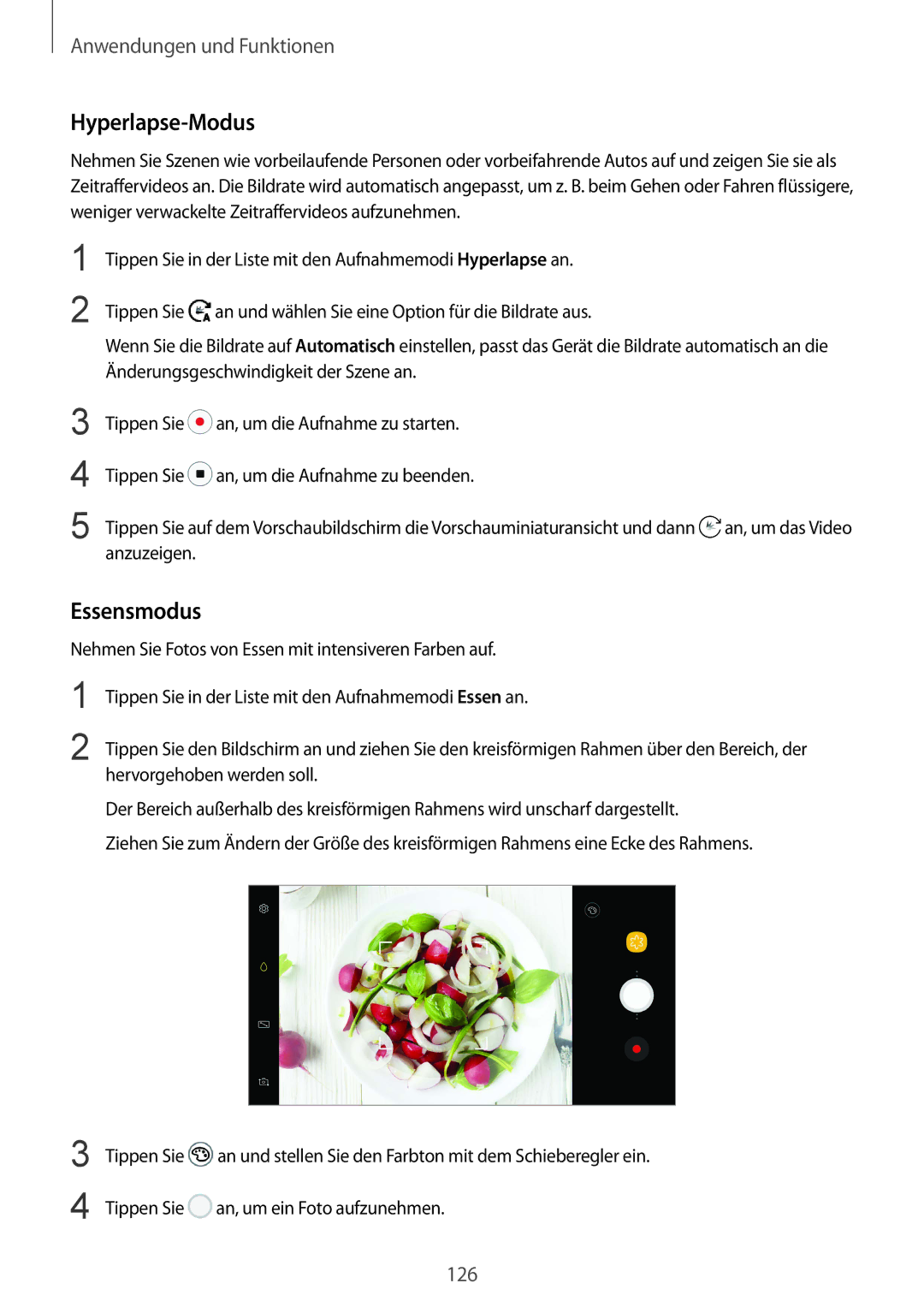Anwendungen und Funktionen
Hyperlapse-Modus
Nehmen Sie Szenen wie vorbeilaufende Personen oder vorbeifahrende Autos auf und zeigen Sie sie als Zeitraffervideos an. Die Bildrate wird automatisch angepasst, um z. B. beim Gehen oder Fahren flüssigere, weniger verwackelte Zeitraffervideos aufzunehmen.
1
2
3
4
5
Tippen Sie in der Liste mit den Aufnahmemodi Hyperlapse an.
Tippen Sie ![]() an und wählen Sie eine Option für die Bildrate aus.
an und wählen Sie eine Option für die Bildrate aus.
Wenn Sie die Bildrate auf Automatisch einstellen, passt das Gerät die Bildrate automatisch an die Änderungsgeschwindigkeit der Szene an.
Tippen Sie ![]() an, um die Aufnahme zu starten.
an, um die Aufnahme zu starten.
Tippen Sie ![]() an, um die Aufnahme zu beenden.
an, um die Aufnahme zu beenden.
Tippen Sie auf dem Vorschaubildschirm die Vorschauminiaturansicht und dann ![]() an, um das Video anzuzeigen.
an, um das Video anzuzeigen.
Essensmodus
Nehmen Sie Fotos von Essen mit intensiveren Farben auf.
1
2
Tippen Sie in der Liste mit den Aufnahmemodi Essen an.
Tippen Sie den Bildschirm an und ziehen Sie den kreisförmigen Rahmen über den Bereich, der hervorgehoben werden soll.
Der Bereich außerhalb des kreisförmigen Rahmens wird unscharf dargestellt.
Ziehen Sie zum Ändern der Größe des kreisförmigen Rahmens eine Ecke des Rahmens.
3
4
Tippen Sie ![]() an und stellen Sie den Farbton mit dem Schieberegler ein.
an und stellen Sie den Farbton mit dem Schieberegler ein.
Tippen Sie ![]() an, um ein Foto aufzunehmen.
an, um ein Foto aufzunehmen.
126